Windows常用网络命令教学教案
计算机网络基础 教案21B-常用网络命令
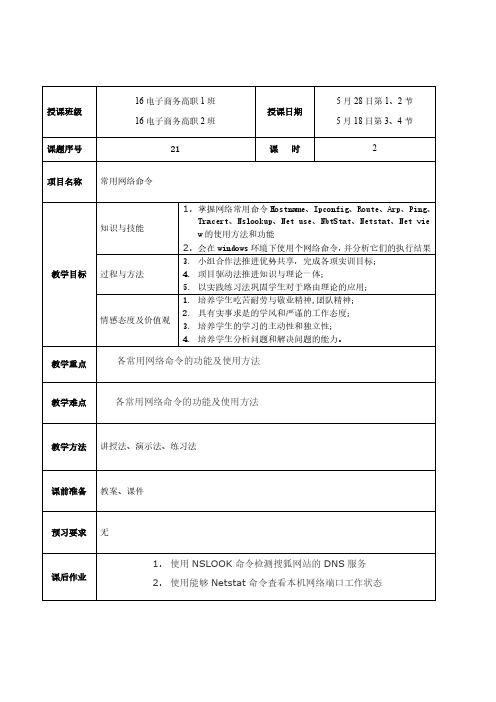
回顾与小 结
1.常用网络命令的功能 2.常用网络命令的使用方法 3.常用网络命令结果的解读
参与思考
课堂总结 本节课程以实训的方式,借助 windows 下虚拟的 dos 环境,验证各个常用网络命令的使 用,激发起了学生的学习兴趣,收到良好的教学效果。
2. 会在 windows 环境下使用个网络命令,并分析它们的执行结果 3. 小组合作法推进优势共享,完成各项实训目标; 4. 项目驱动法推进知识与理论一体; 5. 以实践练习法巩固学生对于路由理论的应用; 1. 培养学生吃苦耐劳与敬业精神,团队精神; 2. 具有实事求是的学风和严谨的工作态度; 3. 培养学生的学习的主动性和独立性; 4. 培养学生分析问题和解决问题的能力。
教学环节 导入
教 学 过 程(第 1、2 课时) 教学预设
大家都用过哪些网络命令?要查看本机的
学生活动
认真听讲 积极思考
IP 地址大家会怎么做? (1)net view 命令可以帮助查看本地局域网内 开启了哪些共享
(2)ping 命令。Ping 使用了 ICMP 回送请求报 文与回送回答报文。PING 是应用层直接使用 网络层 ICMP 的一个例子。它没有通过运输层 的 TCP 或 UDP。和 hostname 结合使用可以用 来测试本主机到某目的主机之间的连通性。还 可以测试本主机是否可以上网。
(9)Route 命令用于在本地 IP 路由表中显示 和修改条目。在排除网络故障时常会用到。使 用不带参数的 Route 或 Route /? 可以显示帮 助。route add 命令用于添加静态路由信息; route delete 命令用于删除路由信息; route –f 命令用于清除所有网关项的路由表
观看演示 小组合作 实际操作
计算机操作系统教案

计算机操作系统教案一、教学目标1、使学生了解计算机操作系统的定义、功能和分类。
2、帮助学生掌握常见操作系统(如 Windows、Linux 等)的基本操作和使用方法。
3、培养学生对操作系统的维护和管理意识,能够解决常见的操作系统问题。
二、教学重难点1、重点操作系统的功能和分类。
常见操作系统的操作界面和基本命令。
操作系统的文件管理和系统设置。
2、难点操作系统的进程管理和内存管理原理。
处理操作系统故障和错误的方法。
三、教学方法1、讲授法:讲解操作系统的基本概念和原理。
2、演示法:通过实际操作演示操作系统的功能和操作方法。
3、实践法:让学生亲自动手操作,加深对操作系统的理解和掌握。
四、教学过程1、导入通过提问引导学生思考计算机系统中操作系统的作用,例如:“当我们打开电脑,是什么让我们能够方便地运行各种程序和进行各种操作?”2、知识讲解介绍操作系统的定义:操作系统是管理计算机硬件与软件资源的程序,同时也是计算机系统的内核与基石。
阐述操作系统的功能,包括处理器管理、存储器管理、设备管理、文件管理和作业管理等。
讲解操作系统的分类,如批处理操作系统、分时操作系统、实时操作系统、网络操作系统和分布式操作系统,并举例说明。
3、操作系统示例以 Windows 操作系统为例,展示其桌面环境、开始菜单、任务栏等界面元素。
演示文件的创建、复制、移动、删除等操作。
介绍系统设置,如显示设置、网络设置、用户账户管理等。
对于 Linux 操作系统,介绍其命令行界面,演示常用命令,如 ls (列出目录内容)、cd(切换目录)、mkdir(创建目录)等。
4、进程和内存管理解释进程的概念,即正在运行的程序实例。
说明进程的状态(就绪、运行、阻塞)及其转换条件。
讲解内存管理的方式,如分页存储管理、分段存储管理。
5、系统维护和故障处理强调定期进行系统更新和病毒查杀的重要性。
介绍常见的操作系统故障,如死机、蓝屏等,并讲解一些简单的解决方法。
6、课堂练习布置一些操作系统相关的练习题,如让学生在特定操作系统中完成一系列操作任务,或者分析一些进程和内存管理的案例。
计算机网络实验教学教案
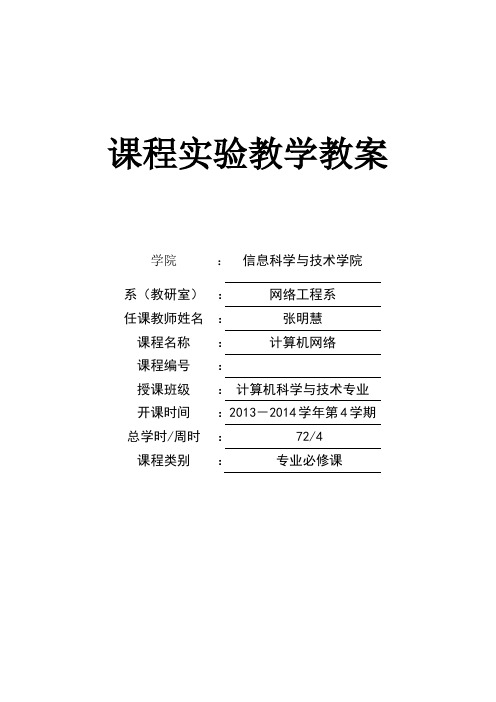
课程实验教学教案学院:信息科学与技术学院系(教研室):网络工程系任课教师姓名:张明慧课程名称:计算机网络课程编号:授课班级:计算机科学与技术专业开课时间:2013-2014学年第4学期总学时/周时:72/4课程类别:专业必修课实验进度安排1、实验背景(1)某公司新进一批交换机,在投入网络以后要进行初始配置与管理,你作为网络管理员,对交换机进行基本的配置与管理。
(2)某一公司内财务部、销售部的PC通过2台交换机实现通信;要求财务部和销售部内的PC可以互通;但为了数据安全起见,销售部和财务部需要进行互相隔离,现要在交换机上做适当配置来实现这一目的。
2、技术原理(1)交换机的管理方式基本分为两种:带内管理和带外管理。
端口管理交换机属于带外管理;这种 Console 通过交换机的管理方式不占用交换机的网络端口,第一次配置交换机必须端口进行配置。
Console 利用、拨号等方式属于带内管理。
Telnet 通过远程交换机的命令行操作模式主要包括: Switch> 用户模式Switch# 特权模式Switch (config#)全局配置模式Switch(config-if)# 端口模式(2)了解交换机命令行进入特权模式( en );进入全局配置模式( conf t );进入交换机端口视图模式( int f0/1 );退回到上一级模式( exit );返回上一级直接退回到特权模式( end );返回特权帮助信息(如、 co 、 copy )命令简写(如 conf t );命令自动补齐(Tab);快捷键( ctrl+c 中断、 ctrl+z退回特权模式);Reload 重启。
修改交换机名称( hostname X );配置交换机端口参数( speed 、 duplex );查看交换机版本信息( show version );查查看当前生效的配置信息( show run )。
(3)VLAN是指在一个物理网段内,进行逻辑的划分,划分成若干个虚拟局域网。
计算机网络基础计算机网络基础 单元设计
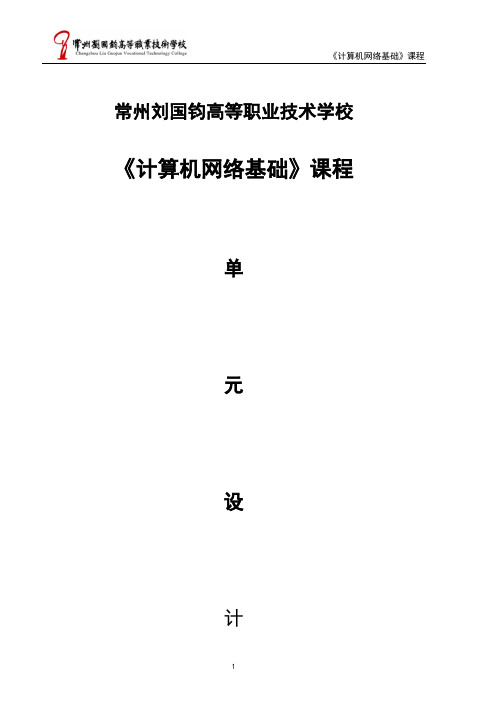
《计算机网络基础》课程常州刘国钧高等职业技术学校《计算机网络基础》课程单元设计《计算机网络基础》课程项目1 组建SOHO网络项目2 组建共享式办公网二、计算机网络协议的定义和作用三、OSI/RM开放系统互连参考模型四、TCP/IP协议1. TCP/IP协议框架3.使用SNIFFER抓取TCP三次握手的过程任务二、Windows常用网络命令背景:2台计算机组成的一个局域网,并连接到Internet的网络。
将这两台二.ipconfig命令的使用。
ipconfig命令用于显示当前的TCP/IP配置的设置值,这些信息一般用来检验人工配置的TCP/IP设置是否正确。
如果计算机和所在的局域网使用了动态主机配置协议(DHCP),ipconfig也可以帮助了解计算机当前的IP地址、子网掩码和默认网关。
ipconfig命令实际上是进行测试和故障分析的必要项目。
三.tracert命令的使用。
如果有网络连通性问题,可以使用tracert 命令来检查到达的目标 IP 地址的路径并记录结果。
tracert 命令显示用于将数据包从计算机传递到目标位置的一组 IP 路由器,以及每个跃点所需的时间。
如果数据包不能四.netstat命令的使用。
如果应用程序(如Web浏览器)运行速度比较慢,或者不能显示Web页之类的数据,可以用本选项来查看一下所显示的信息。
仔细查看统计数据的各行,找到出错的关键字,进而确定问题所在。
五.arp命令的使用。
实用arp命令,你能够查看本地计算机或另一台计算机的arp高速缓存中的当前内容。
此外,使用arp命令,也可以用人工方式输入静态的网卡物理或IP地址,你可能会使用这种方式为缺省网关和本地服务器等常用主机进行这项作,有助于减少网络上的信息量六.router命令的使用。
当网络上拥有两个或多个路由器时,项目3 组建交换式局域网二、设计计算机网络网络就是将一些传输设备连接在一起,在软件控制下,相互进行信息交换的计算机集合。
《计算机网络技术基础与实训》全套教学教案

模块1 网络基础概述教学要求熟练掌握:网络的概念,网络的发展,网络的组成和网络的结构掌握:网络绘制软件Visio了解:网络新的发展,数据通信基础教学重点网络的概念,网络的发展,网络的组成与结构。
教学难点理解网络课时安排本章安排3课时。
其中,理论讲授2课时,上机实验1课时。
教学大纲网络基础理论1.1 必备知识1.1.1 什么是计算机网络1.1.2 了解计算机网络的发展过程1.1.3 认识计算机网络的组成1.1.4 了解计算机网络的结构1.1.5 熟悉计算机网络的分类1.1.6 网络图绘制工具Visio简介1.2 扩展知识1.2.1 计算机网络热点问题1.2.2 数据通信技术基础1.3 实训1.3.1 认识网络设备1.3.2 使用Visio绘制网络拓扑图主要概念1.什么是网络2.网络的发展过程3.网络的组成4.网络的结构5.网络的分类6.Visio软件7.物联网技术8.云计算技术9.4G移动通信10.调整与解调模块2 计算机网络体系结构教学要求熟练掌握:OSI参考模型,TCP/IP参考模型掌握:协议的定义了解:ip地址规划与划分,Ipv6简介教学重点OSI参考模型,TCP/IP参考模型。
教学难点OSI7层结构的理解课时安排本章安排4课时。
其中,理论讲授2课时,上机实验2课时。
教学大纲模块2 计算机网络体系结构2.1 必备知识2.1.1 了解计算机网络协议与标准组织2.1.2 熟悉OSI参考模型2.1.3 熟悉TCP/IP参考模型2.2 扩展知识2.2.1 IP地址规划与划分2.2.2 IPv6简介2.3 实训2.3.1 常用网络命令的使用2.3.2 手动配置IP地址主要概念1.什么是协议2.标准化组织机构3.OSI参考模型4.TCP/IP参考模型5.IP地址的概念6.IP地址的划分7.Ipv6模块3 局域网技术教学要求熟练掌握:局域网的相关概念,局域网的传输方式、传输介质,常用的网络设备。
掌握:双绞线的制作、用户终端接入局域网的方法。
计算机网络基础教案(多场合)

计算机网络基础教案一、教学目标1.理解计算机网络的基本概念、功能、分类和应用。
2.掌握计算机网络体系结构、OSI七层模型和TCP/IP协议栈。
3.了解数据通信的基本原理、传输介质和网络设备。
4.学会使用网络命令和工具进行网络诊断和故障排除。
5.培养学生的网络素养和网络安全意识。
二、教学内容1.计算机网络概述1.1计算机网络的定义1.2计算机网络的功能1.3计算机网络的分类1.4计算机网络的应用2.计算机网络体系结构2.1OSI七层模型2.2TCP/IP协议栈2.3网络层协议2.4传输层协议2.5应用层协议3.数据通信基础3.1数据通信的基本概念3.2传输介质3.3网络设备3.4数据编码和调制技术4.网络互联技术与设备4.1网络互联的基本概念4.2路由器与交换机4.3网络地质转换(NAT)4.4虚拟专用网络(VPN)5.网络诊断与故障排除5.1网络诊断的基本方法5.2常用网络命令与工具5.3故障排除的步骤与技巧6.网络安全与防护6.1网络安全的基本概念6.2网络攻击与防护技术6.3防火墙与入侵检测系统6.4数据加密与数字签名三、教学方法1.采用多媒体教学,结合实际网络环境进行讲解。
2.通过案例分析和实验操作,使学生更好地理解网络原理。
3.组织课堂讨论,引导学生主动思考和提问。
4.定期进行课后练习和测验,巩固所学知识。
四、教学评价1.课后作业:检查学生对课堂所学知识的掌握程度。
2.实验报告:评估学生的动手能力和实验过程中的问题解决能力。
3.期末考试:全面检验学生的学习成果,包括理论知识、实验技能和综合运用能力。
五、教学进度安排1.第1周:计算机网络概述2.第2周:计算机网络体系结构3.第3周:数据通信基础4.第4周:网络互联技术与设备5.第5周:网络诊断与故障排除6.第6周:网络安全与防护7.第7周:复习与实验8.第8周:期末考试六、教学资源1.教材:《计算机网络》(谢希仁编著,电子工业出版社)2.参考文献与网络资源:IEEE、ACM、中国知网等3.实验设备:计算机网络实验室、路由器、交换机等4.辅助软件:Wireshark、GNS3、VMware等七、教学总结通过本课程的学习,学生应掌握计算机网络的基本概念、体系结构、数据通信原理、网络设备与互联技术、网络诊断与故障排除、网络安全与防护等方面的知识。
计算机网络技术教案
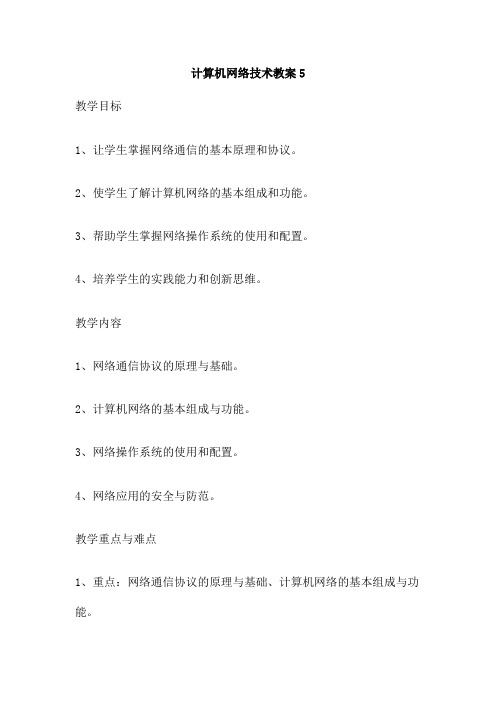
计算机网络技术教案5教学目标1、让学生掌握网络通信的基本原理和协议。
2、使学生了解计算机网络的基本组成和功能。
3、帮助学生掌握网络操作系统的使用和配置。
4、培养学生的实践能力和创新思维。
教学内容1、网络通信协议的原理与基础。
2、计算机网络的基本组成与功能。
3、网络操作系统的使用和配置。
4、网络应用的安全与防范。
教学重点与难点1、重点:网络通信协议的原理与基础、计算机网络的基本组成与功能。
2、难点:网络操作系统的使用和配置、网络应用的安全与防范。
教具和多媒体资源1、投影仪与幻灯片。
2、计算机与网络连接设备。
3、教学软件:网络模拟器、网络操作系统。
教学方法:1、激活学生的前知:回顾网络通信的基本概念和协议。
2、教学策略:讲解、示范、小组讨论、实验。
3、学生活动:网络操作系统的安装与配置实践、网络安全防范小组讨论。
教学过程:1、导入:故事导入,举例说明网络技术的重要性。
2、讲授新课:详细讲解网络通信协议的原理与基础,介绍计算机网络的基本组成和功能,示范网络操作系统的使用和配置方法。
3、巩固练习:学生在小组内讨论并模拟安装和配置网络操作系统,以及防范网络安全问题的方法。
4、归纳小结:回顾本节课的主要内容,总结重点和难点。
评价与反馈:1、设计评价策略:小组报告、观察、口头反馈。
2、对学生进行口头反馈,指导他们如何改进。
作业布置:1、阅读相关课文,总结网络通信协议的原理与基础、计算机网络的基本组成和功能。
2、在模拟器上实践网络操作系统的安装和配置。
3、搜集资料,了解网络应用的安全防范措施并写一篇短文。
计算机网络技术基础教案教学目标:1、让学生掌握计算机网络的基本概念和原理。
2、了解计算机网络分层体系结构和协议的概念。
3、理解TCP/IP协议栈的结构和作用。
4、能够运用常用的网络命令和工具进行网络故障排查。
5、培养学生的实际操作能力,增强团队协作精神。
教学内容:1、计算机网络的基本概念和原理。
2、计算机网络分层体系结构和协议的概念。
计算机网络基础教案

计算机网络基础课程教案教学过程一、复习或导入计算机网络是计算机科学技术的主要研究和发展方向之一,目前在社会上已广泛应用,本章向大家介绍计算机网络的基本知识,使同学深化计算机基础知识,提高计算机的应用技能,以适应信息社会发展的需要;本章的操作在全国一级中占10分,而高校一级中占20分,主要考使用Outlook2000收发电子邮件题目难度不大,望大家在认真做好相关实验,争取在考试中拿到满分;二、讲授新课教学环节设计、具体实施步骤1.计算机网络的发展计算机网络发展的阶段划分在20世纪50年代中期,美国的半自动地面防空系统Semi-Automatic Ground Environment,SAGE开始了计算机技术与通信技术相结合的尝试,在SAGE系统中把远程距离的雷达和其他测控设备的信息经由线路汇集至一台IBM计算机上进行集中处理与控制;世界上公认的、最成功的第一个远程计算机网络是在1969年,由美国高级研究计划署Advanced Research Projects Agency,ARPA组织研制成功的;该网络称为ARPANET,它就是现在Internet的前身;随着计算机网络技术的蓬勃发展,计算机网络的发展大致可划分为4个阶段;第一阶段:诞生阶段20世纪60年代中期之前的第一代计算机网络是以单个计算机为中心的远程联机系统;典型应用是由一台计算机和全美范围内2 000多个终端组成的飞机定票系统;终端是一台计算机的外部设备包括显示器和键盘,无CPU和内存;如图1图1 图 2随着远程终端的增多,在主机前增加了前端机FEP;当时,人们把计算机网络定义为“以传输信息为目的而连接起来,实现远程信息处理或进一步达到资源共享的系统”,但这样的通信系统已具备了网络的雏形;第二阶段:形成阶段20世纪60年代中期至70年代的第二代计算机网络见图2是以多个主机通过通信线路互联起来,为用户提供服务,兴起于60年代后期,典型代表是美国国防部高级研究计划局协助开发的ARPANET;主机之间不是直接用线路相连,而是由接口报文处理机IMP转接后互联的;IMP和它们之间互联的通信线路一起负责主机间的通信任务,构成了通信子网;通信子网互联的主机负责运行程序,提供资源共享,组成了资源子网;这个时期,网络概念为“以能够相互共享资源为目的互联起来的具有独立功能的计算机之集合体”,形成了计算机网络的基本概念;第三阶段:互联互通阶段20世纪70年代末至90年代的第三代计算机网络见图3是具有统一的网络体系结构并遵循国际标准的开放式和标准化的网络;ARPANET兴起后,计算机网络发展迅猛,各大计算机公司相继推出自己的网络体系结构及实现这些结构的软硬件产品;由于没有统一的标准,不同厂商的产品之间互联很困难,人们迫切需要一种开放性的标准化实用网络环境,这样应运而生了两种国际通用的最重要的体系结构,即TCP/IP体系结构和国际标准化组织的OSI体系结构;图3第四阶段:高速网络技术阶段20世纪90年代末至今的第四代计算机网络见图4,由于局域网技术发展成熟,出现光纤及高速网络技术,多媒体网络,智能网络,整个网络就像一个对用户透明的大的计算机系统,发展为以Internet为代表的互联网;计算机网络的发展方向从计算机网络应用来看,网络应用系统将向更深和更宽的方向发展;首先,Internet 信息服务将会得到更大发展;网上信息浏览、信息交换、资源共享等技术将进一步提高速度、容量及信息的安全性;其次,远程会议、远程教学、远程医疗、远程购物等应用将逐步从实验室走出,不再只是幻想;网络多媒体技术的应用也将成为网络发展的热点话题;2 计算机网络的定义及功能⏹1.计算机网络的定义计算机网络是指分布在不同地理位置上具有独立功能的多个计算机系统,通过通信设备和通信线路相互连接起来,在网络软件的管理下实现数据传输和资源共享的系统;⏹ 2 计算机网络的功能1. 基本功能将若干台计算机组成一个现代计算机网络,可以实现以下3个基本功能;●资源共享,其中包括数据与信息资源和软、硬件资源的共享;●计算机之间和计算机用户之间的通信与交往;●计算机之间或计算机用户之间的协同工作分布式处理;2. 普及的网络服务网络提供的功能常被称为服务,计算机网络正是由于能提供和管理各种服务而变得有价值;在可能的多种网络服务中,以下几种网络服务最为普及;1.文件服务:2.打印服务:3.网络通信服务:4.电子邮件服务:5.Internet服务:6.网络管理服务:3.计算机网络的分类1.按网络覆盖的地理范围距离分为局域网LAN——覆盖范围较小,一般在几公里之内,最大不超过10公里;广域网WAN——又称远程网,远距离联结的计算机网络,覆盖范围从几十公里到几千、几万公理;城域网MAN——又称都市网,覆盖范围介于局域网和广域网之间,一般为几公里到几十公理;2.按传输介质划分计算机网络:1有线网 2无线网4.计算机网络设备、传输介质1双绞线 2同轴电缆 3光纤 4无线传送5.计算机网络的拓扑结构、计算机网络协议1总线型网络2星型网络3环型网络4树型网络5网状型网络6.计算机网络协议常见的协议有IEEE 协议簇、协议,以及目前全球最大的网络Internet所采用的TCP/IP协议等;7.计算机网络的传输类型根据计算机网络的传输技术,可将网络的结构分为两大类:1.广播式网络Broad-Casting Network2.点对点网络 Point-Point Network三、新课巩固及练习有此内容的填写四、归纳与总结了解计算机网络的基本概念和基础知识五、课外作业及学习指导学法、参考书、资料收集等指导计算机应用基础课程教案教学过程一、复习或导入什么是Internet在机试中进行收发邮件用什么工具用OutLook工具;什么是OutLook下面将通过完成实例操作任务的方式介绍OutLook的应用;二、讲授新课教学环节设计、具体实施步骤一、认识Internet1.Internet概念2 Internet的特点1覆盖范围广2Internet是由数以万计个子网络通过自愿的原则连起来的网络 ,因此称Internet 为“网中网”;3每一个Internet网络成员都是自愿加入并承担相应的各种费用,与网上的其他成员和睦友好地进行数据传输,不受任何约束,共同遵守协议的全部规定;3 Internet的工作方式4 TCP/IP协议简介5 网址与域名系统网址所谓网址,是指接入Internet的计算机被分配的网络地址即地址编号,这就像接入电话网的每部电话机有一个电话号码一样;Internet上网址采用IP地址和域名两种地址方案;地址IP地址可表达为二进制格式和十进制格式;二进制的IP地址为32位,分为4个8位二进制数;由4组十进制数字表示的IP地址便于用户和网络管理人员使用和掌握;每8位二进制数用一个十进制数表示,并以小圆点分隔,每个十进制数的范围是0~255;例如:202 .96 .51 .2 在Internet中,根据IP地址可以连到Internet上的任何一台主机; 2.域名要记忆一组并无任何特征的IP地址是十分困难的;为了使IP地址便于用户记忆和使用,同时也易于维护和管理,Internet引入了域名服务系统DNSDomain Name System; 的接入方式1拨号上网2专线上网7.网上资源与服务简述8.因特网的简单应用1搜索网站2保存网页3使用Outlook收发电子邮件二、OutLook的应用任务分析本任务是:先进行Outlook Express的设置与Internet连接,再运用Outlook Express 完成邮件账号的添加、收发电子邮件等操作;通过本任务的学习,了解并掌握Outlook Express与Internet连接的简单设置方法,重点掌握使用Outlook Express收发电子邮件的方法;操作步骤1.启动Outlook Express单击“开始”→“程序”→“Outlook Express”菜单命令或单击任务栏上的Outlook Express快速启动图标 ,启动Outlook Express;如果是初次启动Outlook Express,将会打开Internet连接向导,根据屏幕提示,填入用户名、电子邮件地址该邮件地址必须是有效的地址、进行邮件服务器设置在邮件接收、发送邮件栏中填写邮件服务器的域名;如图5-3-1、5-3-2、5-3-3所示,以“”为例,在用户名及电子邮件地址中分别输入“明明”、“” ,接着根据屏幕提示完成所有连接操作;连接成功后,打开Outlook Express程序窗口,如图5-3-4所示;图5-3-1 输入用户名图5-3-2 输入电子邮件地址图5-3-3 邮件服务器设置图5-3-4 启动后的Outlook Express程序窗口2.添加电子邮件账号通过Outlook Express收发电子邮件,必须先将邮件账号添加到Outlook Express中;以把“”邮件账号添加到Outlook Express中为例,演示添加账号的操作;1启动Outlook Express程序;2选择“工具”→“账号”菜单命令,弹出如图5-3-5所示对话框;图5-3-5 添加邮件账号对话框3单击“添加”按钮,选择“邮件”子菜单选项,弹出“Internet连接向导”,根据屏幕提示,填入用户名、电子邮件地址、进行邮件服务器设置,指定与Internet的连接类型等,方法与初次启动Outlook Express时进行Internet连接相同,如图5-3-1、5-3-2、5-3-3所示,只是把用户名换成了“李玲”,把电子邮件换成了“”,密码861024邮件服务器设置分别为“”和“”,直至完成所有操作,回到“账号”对话框,在对话框的“账号”列表中即显示刚添加的邮件账号,如图5-3-6所示;图5-3-6 添加“”邮件账号4修改邮件账号;操作方法:在“账号”对话框的账号列表中选定要修改的账号,然后单击“属性”按钮,在弹出的属性对话框中修改用户名、电子邮件地址、邮件服务器设置,指定与Internet的连接类型等;3.发送电子邮件以给“小梁”发送邮件,并附上相片光盘素材文件夹中的为例,演示发送邮件的操作方法;(1) 单击工具栏上的“新建邮件”按钮,或选择“文件”→“新建”→“邮件”菜单命令,弹出新邮件编写对话框,输入收件人地址、主题、正文,如图5-3-7所示;2附加相片;选择“插入” →“文件”,在弹出的“插入文件”对话框中打开相片;回到“新邮件”对话框;3单击工具栏上的“发送”按钮,完成邮件的发送;4.接收电子邮件以接收和阅读李玲发来的邮件,并把附件保存在本地磁盘D 盘中为例,演示接收邮件的操作方法;1单击工具栏上的“发送与接收”按钮或选择“工具”→“发送与接收”菜单命令,接收邮件,接收完成后,在收件箱列表出现发件人为“ds0351yy ”,主题为“开会通知”的邮件;2单击该邮件,打开邮件,阅读邮件内容;如图5-3-8所示;3单击右边的图标,选择“会议要点”附件,阅读其内容,然后把该文件另存在D 盘中;保存附件的另一种方法是:在收件箱列表中的选定该邮件,然后选择“文件” →“保存附件” →“会议要点.doc ”选项,把该文件另存在D 盘中;5. 回复电子邮件阅读完“开会通知”邮件的内容,并给予回复,操作是:在收件箱列表中的选定该邮件,单击工具栏上的“答复”按钮,在弹出的对话框的正文框中输入答复的内容,如图5-3-9所示,然后单击工具栏上的“发送”按钮,完成邮件的回复;6. 转发电子邮件需要把该邮件转发给其他人用户,操作方法为:在收件箱列表中的选定该邮件,单击工具栏上的“转发”按钮,在弹出的转发对话框中根据提示填写收件人邮件地址,如图5-3-10所示,然后单击工具栏上的“发送”按钮即完成邮件的转发;三、新课巩固及练习有此内容的填写 图5-3-8 接收与阅读邮件图5-3-9 回复邮件 图5-3-10 转图5-3-7 “新邮件”对话框按教师要求做好相关实验实验一、浏览器的使用专业班做实验目的:1.掌握的启动和退出方法2.熟悉Internet选项的设置3.掌握网页浏览及网上信息的检索的方法4.掌握收藏夹的使用5.掌握网上信息的保存方法实验内容1.启动并熟悉浏览器窗口:观察标题栏、菜单栏、工具栏、地址栏、浏览区等的情况; 2.网页浏览及网上信息的检索:使用搜索引擎如:或“网页特效”信息3.重新组织并管理好收藏夹:(1)使用收藏夹:将自己喜欢的站点如、、http://、;(2)整理收藏夹:在收藏夹中创建一个完善的目录结构,如体育、新闻、娱乐、教育等不同主题的文件夹,并把不同主题站点的快捷键方式分别存放到各文件夹中;4.网上信息的保存:(1)保存当前网页:浏览主页,并把当前网页保存到D盘自己的文件夹中,文件名分别为:和,然后打开刚才保存的两个文件,比较它们的异同;(2)“大学生网页设计大赛”链接,浏览该页面,将其内容保存到D盘自己的文件夹中,文件名为:(3)“小狐狸”图片保存到D盘自己的文件夹中,文件名为:,并把该图片设置成墙纸;将自己喜欢的音乐、电影、动画等下载到D盘自己的文件夹中;实验二、电子邮件的使用实验目的:1.掌握Outlook Express的启动和退出2.熟悉电子邮件账号的设置方法3.掌握邮件的撰写、回复和发送4.掌握邮件的接收、阅读和管理5.掌握申请一个免费的电子邮箱的方法实验内容:1.启动Outlook Express,熟悉它的主窗口的组成;2.电子邮件账号的设置:利用账号管理工具Outlook Express创建自己的电子邮件账号; 3.撰写、回复和发送邮件:(1)使用Outlook Express给你的老师或朋友发送邮件并抄送一份给自己,要求:邮件内容自定,采用“常春藤”信纸作为邮件的背景,并附加一首MIDI音乐作为附件;(2)回复所收到的邮件,内容自定;4.邮件的接收、阅读和管理(1)阅读邮件:单击“收件箱”图标,打开“收件箱”窗口,阅读以前收到的邮件;单击工具栏上的“接收和发送”按钮,从邮件服务器上下载新邮件,并阅读所收到的新邮件;(2)保存邮件:把刚收到的电子邮件保存到D盘自己的文件夹中;(3)删除邮件:删除“收件箱”中以前收到的任意一封邮件;(4)标记邮件:为今天收到的邮件打上标记,以便有空时处理;(5)移动或复制邮件:将“收件箱”中的邮件分类后分别移动或复制到其他相应的文件夹中;5.申请一个免费的电子邮箱6.“行政楼”的图片以邮件附件的形式发送给你的老师,抄送一份给自己,并密送一份给同学,邮件的主题和正文内容自定;7.查看带附件的邮件内容,并把附件下载到D盘自己的文件夹中;四、归纳与总结运用Outlook Express程序收发电子邮件,无需像在线电子邮箱那样先连接上服务器,再登录邮箱,但要注意的是在Outlook Express设置的账号必须是有效的,也就是说是之前在线申请成功的邮箱;在发送、转发、回复邮件时出现的抄送作用与案例二十四中提到的抄送作用相同,给多人发送、转发邮件的方法也与案例二十四中提到的给多人发送、转发邮件的方法相同;五、课外作业及学习指导学法、参考书、资料收集等指导做练习册上的习题及相关实验。
《计算机网络技术基础》课程教案

《计算机网络技术基础》课程教案第一章:计算机网络概述教学目标:1. 了解计算机网络的定义、功能和发展历程。
2. 掌握计算机网络的体系结构及其分层模型。
3. 理解计算机网络的分类和应用场景。
教学内容:1. 计算机网络的定义和功能2. 计算机网络的发展历程3. 计算机网络的体系结构:OSI模型和TCP/IP模型4. 计算机网络的分类:局域网、城域网、广域网5. 计算机网络的应用场景:互联网、物联网、企业网络等教学方法:1. 讲授:讲解计算机网络的基本概念和原理。
2. 互动:提问和讨论,帮助学生理解计算机网络的不同类型和应用。
3. 案例分析:分析实际应用场景,让学生了解计算机网络的实际应用。
作业与练习:1. 了解当前互联网的发展状况。
2. 分析日常生活中接触到的计算机网络应用。
第二章:网络通信协议教学目标:1. 理解通信协议的概念和作用。
2. 掌握常见网络通信协议的特点和应用。
教学内容:1. 通信协议的概念和作用2. 常见网络通信协议:、FTP、TCP、UDP等3. 协议分层:传输层协议、网络层协议、应用层协议等4. 协议的实现:协议栈、协议编码和解码教学方法:1. 讲授:讲解通信协议的基本概念和作用。
2. 互动:提问和讨论,帮助学生理解不同通信协议的特点和应用。
作业与练习:1. 分析日常生活中使用的网络应用所依赖的通信协议。
2. 了解不同通信协议在网络中的位置和作用。
第三章:网络硬件设备教学目标:1. 了解网络硬件设备的功能和作用。
2. 掌握常见网络硬件设备的特点和配置。
教学内容:1. 网络硬件设备的功能和作用2. 常见网络硬件设备:交换机、路由器、网卡、调制解调器等3. 网络设备的配置和管理:命令行界面、图形用户界面等4. 网络设备的工作原理:数据传输、路由选择、交换机转发等教学方法:1. 讲授:讲解网络硬件设备的基本概念和作用。
2. 互动:提问和讨论,帮助学生理解不同网络硬件设备的特点和配置。
作业与练习:1. 分析网络硬件设备在网络中的角色和作用。
第4章 网络配置与连接_教案
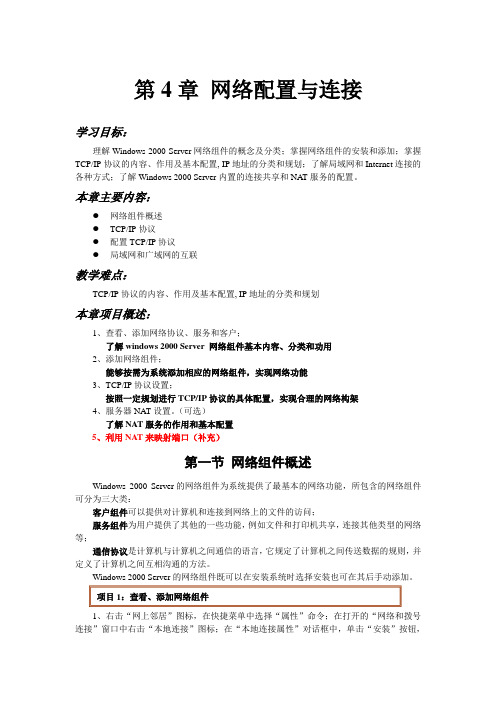
第4章网络配置与连接学习目标:理解Windows 2000 Server网络组件的概念及分类;掌握网络组件的安装和添加;掌握TCP/IP协议的内容、作用及基本配置, IP地址的分类和规划;了解局域网和Internet连接的各种方式;了解Windows 2000 Server内置的连接共享和NA T服务的配置。
本章主要内容:●网络组件概述●TCP/IP协议●配置TCP/IP协议●局域网和广域网的互联教学难点:TCP/IP协议的内容、作用及基本配置, IP地址的分类和规划本章项目概述:1、查看、添加网络协议、服务和客户;了解windows 2000 Server 网络组件基本内容、分类和功用2、添加网络组件;能够按需为系统添加相应的网络组件,实现网络功能3、TCP/IP协议设置;按照一定规划进行TCP/IP协议的具体配置,实现合理的网络构架4、服务器NAT设置。
(可选)了解NAT服务的作用和基本配置5、利用NAT来映射端口(补充)第一节网络组件概述Windows 2000 Server的网络组件为系统提供了最基本的网络功能,所包含的网络组件可分为三大类:客户组件可以提供对计算机和连接到网络上的文件的访问;服务组件为用户提供了其他的一些功能,例如文件和打印机共享,连接其他类型的网络等;通信协议是计算机与计算机之间通信的语言,它规定了计算机之间传送数据的规则,并定义了计算机之间互相沟通的方法。
Windows 2000 Server的网络组件既可以在安装系统时选择安装也可在其后手动添加。
项目1:查看、添加网络组件1、右击“网上邻居”图标,在快捷菜单中选择“属性”命令;在打开的“网络和拨号连接”窗口中右击“本地连接”图标;在“本地连接属性”对话框中,单击“安装”按钮,打开如图4-1所示的“请选择网络组件类型”对话框;选择“服务”、“协议”和“客户”进行添加。
2、在“网上邻居”窗口中单击“添加网络组件”超链接,打开如图4-2所示的“Windows 可选的网络组件向导”对话框,在“组件”列表框中系统给出了用户可以选择安装的网络组件,进一步选择安装。
计算机应用基础教案计算机网络基础

计算机应用基础教案计算机网络基础关键信息项1、教学目标知识目标:学生能够理解计算机网络的基本概念、组成部分和工作原理。
技能目标:学生能够掌握常见网络设备的使用方法和网络配置的基本技能。
素养目标:培养学生的网络安全意识和团队合作精神。
2、教学重难点重点:计算机网络的拓扑结构、IP 地址和子网掩码的概念与应用。
难点:网络协议的工作原理和网络故障排查方法。
3、教学方法讲授法:讲解计算机网络的基础知识和原理。
实践法:通过实际操作让学生掌握网络设备的配置和网络故障的排查。
讨论法:组织学生讨论网络应用中的问题,培养学生的思维能力。
4、教学资源教材:《计算机网络基础》相关教材。
实验设备:计算机、网络交换机、路由器等。
多媒体资源:教学课件、网络视频等。
5、教学评价课堂表现:观察学生的课堂参与度、回答问题的准确性。
作业完成情况:检查学生的课后作业,评估对知识的掌握程度。
实践操作能力:考核学生在实验中的操作熟练程度和解决问题的能力。
11 教学目标111 知识目标通过本课程的学习,学生将能够深入理解计算机网络的基本概念,包括网络的定义、功能、分类等。
他们应当熟悉计算机网络的组成部分,如硬件设备(服务器、工作站、网络适配器、传输介质等)和软件系统(网络操作系统、网络协议等)。
此外,学生还需掌握计算机网络的工作原理,包括数据通信的基本过程、网络拓扑结构的特点和应用、网络体系结构(OSI 模型和 TCP/IP 模型)的层次划分和各层的功能。
112 技能目标学生应能够熟练使用常见的网络设备,如交换机和路由器。
他们需要掌握这些设备的基本配置方法,包括端口设置、VLAN 配置、IP 地址分配等。
同时,学生应具备一定的网络故障排查能力,能够运用所学知识和工具,诊断和解决常见的网络连接问题、IP 地址冲突等。
此外,学生还应当学会使用网络测试工具,如Ping 命令、Tracert 命令等,以评估网络性能和检测网络故障。
113 素养目标在教学过程中,注重培养学生的网络安全意识,使他们了解网络攻击的类型和防范措施,能够遵守网络道德规范,保护个人和公共网络的安全。
windows操作系统教学教案

课程安排与时间
01
02
03
课程安排
本课程共分为6个章节, 每个章节包含若干小节, 每个小节对应一个具体的 知识点或技能点。
时间安排
本课程总学时为36学时, 其中理论学时24学时,实 践学时12学时。具体安排 如下
• 第一章
Windows操作系统概述 (2学时)
目。
任务栏与通知区域
任务栏位于屏幕底部,显示当前 打开的应用程序窗口。通知区域 则显示系统时间、音量、网络连
接等状态信息。
开始菜单与任务栏使用
1
开始菜单
点击左下角的Windows徽标或按键盘上的 Windows键即可打开开始菜单。用户可以 浏览和搜索应用程序、设置、文件等。
2
任务栏操作
右键点击任务栏空白处,可以调整任务栏 大小、位置、自动隐藏等属性。同时,也 可以锁定或解锁任务栏,防止误操作改变 其布局。
windows操作系统教学教 案
目录
• 引言 • Windows操作系统基础知识 • Windows桌面环境与基本操作 • 文件管理与资源管理器 • 系统设置与优化维护 • 网络连接与互联网应用 • 安全防护与故障排除 • 总结回顾与拓展延伸
01
引言
教学目标与要求
熟练掌握Windows操作系统常用 操作和配置方法
硬件设备管理
1 2
设备管理器概述 设备管理器是Windows操作系统中用于管理硬 件设备的工具,可以查看、配置和更新设备驱动 程序。
访问设备管理器 可以通过控制面板、运行命令或右键点击“计算 机”选择“管理”来打开设备管理器。
3
设备管理器常用操作 包括查看设备状态、更新驱动程序、卸载设备、 启用/禁用设备等。
中职计算机专业《计算机网络基础》教案设计

中职计算机专业《计算机网络基础》教案设计一、教学目标1.知识目标:o学生能够理解计算机网络的基本概念和分类。
o掌握网络拓扑结构及其优缺点。
o理解OSI参考模型和TCP/IP协议栈,并能说明各层的功能。
o熟悉常见的网络设备和它们的作用。
2.能力目标:o能够绘制简单的网络拓扑图,并分析其优缺点。
o通过实验,配置基本的网络参数,如IP地址、子网掩码等。
o能够使用命令行工具(如ping、traceroute)进行网络故障诊断。
3.情感态度价值观目标:o培养学生的团队合作意识和沟通能力,通过小组讨论和协作完成任务。
o激发学生对计算机网络技术的兴趣,鼓励自主学习和探索。
o培养学生解决实际问题的能力,提高职业素养。
二、教学内容-重点:o计算机网络的基本概念、分类及拓扑结构。
o O SI参考模型和TCP/IP协议栈的详细解释。
o常见网络设备的功能和作用。
-难点:o O SI参考模型和TCP/IP协议栈各层的功能及其相互关系。
o网络故障诊断和参数配置的实际操作。
三、教学方法-讲授法:用于介绍基本概念和理论知识。
-讨论法:小组讨论网络拓扑结构的优缺点,增强互动性。
-案例分析法:通过分析实际网络故障案例,加深理解。
-实验法:在实验室进行网络配置和故障诊断的实际操作。
-多媒体教学:使用、视频等多媒体资源辅助教学。
-网络教学:利用在线平台进行预习、复习和拓展学习。
四、教学资源-教材:《计算机网络基础》中职专用教材。
-教具:投影仪、白板、马克笔。
-实验器材:路由器、交换机、计算机、网线。
-多媒体资源:课件、网络拓扑结构动画、网络配置视频教程。
-在线平台:学校网络学习管理系统、相关在线课程网站。
五、教学过程六、课堂管理1.小组讨论:每组分配一个组长,负责组织和协调讨论,确保每个成员都参与讨论。
2.课堂纪律:制定课堂纪律规则,如手机静音、不随意离开座位等,确保课堂秩序。
3.激励措施:设立小组竞赛,对表现优秀的小组给予奖励,激励学生积极参与课堂活动。
网络技术基础 教案

网络技术基础教案第一章:网络基础知识1.1 教学目标了解计算机网络的定义、功能和分类掌握网络拓扑结构、传输介质和网络协议的基本概念理解网络分层模型的原理和各层的作用1.2 教学内容计算机网络的定义和功能网络拓扑结构:星型、总线型、环型、网状型等传输介质:双绞线、同轴电缆、光纤、无线电波等网络协议:OSI七层模型和TCP/IP四层模型各层的作用和常见协议1.3 教学方法采用讲授法,讲解网络基本概念和原理采用案例分析法,分析实际网络应用场景采用讨论法,引导学生探讨网络技术的发展趋势1.4 教学评价课堂问答:检查学生对网络基础知识的掌握课后作业:要求学生完成网络拓扑结构和协议的案例分析小组讨论:评估学生在探讨网络技术发展趋势时的表现第二章:网络设备2.1 教学目标熟悉常见网络设备的功能和特点掌握交换机、路由器、防火墙等设备的工作原理学会配置网络设备,实现网络的搭建和优化2.2 教学内容网络接口卡(NIC):网卡的功能和分类交换机:交换机的工作原理、配置方法路由器:路由器的工作原理、配置方法防火墙:防火墙的功能、分类和配置网络服务器:服务器的类型和配置2.3 教学方法采用讲授法,讲解网络设备的功能和原理采用实验操作法,引导学生动手配置网络设备采用案例分析法,分析实际网络应用场景2.4 教学评价课堂问答:检查学生对网络设备功能的掌握实验报告:评估学生在配置网络设备时的操作技能小组讨论:评估学生在分析实际网络应用场景的表现第三章:网络互联技术3.1 教学目标了解网络互联的基本概念和原理掌握网络互联设备的选用和配置方法学会分析网络互联方案的可行性和性能3.2 教学内容网络互联的基本概念:网络互联层次、互联设备局域网互联:以太网、快速以太网、千兆以太网等广域网互联:电话线、同轴电缆、光纤、无线电波等网络互联设备:交换机、路由器、防火墙等网络互联方案:星型、环型、网状型等3.3 教学方法采用讲授法,讲解网络互联的基本概念和原理采用实验操作法,引导学生动手配置网络互联设备采用案例分析法,分析实际网络互联场景3.4 教学评价课堂问答:检查学生对网络互联概念的掌握实验报告:评估学生在配置网络互联设备时的操作技能小组讨论:评估学生在分析实际网络互联场景的表现第四章:网络安全技术4.1 教学目标了解网络安全的基本概念和原理掌握网络安全防护技术和策略学会分析网络安全问题和解决方案的可行性4.2 教学内容网络安全的基本概念:网络安全威胁、安全策略数据加密技术:对称加密、非对称加密、哈希算法等认证技术:用户认证、设备认证、协议认证等防火墙技术:防火墙的原理、配置方法入侵检测和防御技术:IDS、IPS等安全协议:SSL/TLS、IPSec等4.3 教学方法采用讲授法,讲解网络安全的基本概念和原理采用实验操作法,引导学生动手配置网络安全设备采用案例分析法,分析实际网络安全问题4.4 教学评价课堂问答:检查学生对网络安全概念的掌握实验报告:评估学生在配置网络安全设备时的操作技能小组讨论:评估学生在分析实际网络安全问题的表现第五章:网络管理技术5.1 教学目标了解网络管理的基本概念和原理掌握网络管理工具和技术的使用学会分析网络管理方案的可行性和性能5.2 教学内容网络管理的基本概念:网络管理模型、管理信息库等网络管理第六章:网络管理技术(续)6.2 教学内容(续)网络管理协议:SNMP、CMIP、等网络管理工具:命令行工具、图形界面工具、网络诊断工具等网络管理技术:故障管理、性能管理、计费管理、配置管理等网络管理平台:网络管理系统(NMS)的设计与实施6.3 教学方法采用讲授法,讲解网络管理的基本概念和原理采用实验操作法,引导学生动手使用网络管理工具采用案例分析法,分析实际网络管理场景6.4 教学评价课堂问答:检查学生对网络管理概念的掌握实验报告:评估学生在使用网络管理工具时的操作技能小组讨论:评估学生在分析实际网络管理场景的表现第七章:互联网应用技术7.1 教学目标了解互联网应用的基本概念和原理掌握互联网应用技术的使用和配置学会分析互联网应用方案的可行性和性能7.2 教学内容互联网应用的基本概念:浏览器的使用、电子邮件、文件传输等互联网应用技术:、SMTP、FTP等协议的使用和配置网络应用开发技术:HTML、CSS、JavaScript等互联网服务提供商(ISP):ISP的选择和使用采用讲授法,讲解互联网应用的基本概念和原理采用实验操作法,引导学生动手使用互联网应用技术采用案例分析法,分析实际互联网应用场景7.4 教学评价课堂问答:检查学生对互联网应用概念的掌握实验报告:评估学生在使用互联网应用技术时的操作技能小组讨论:评估学生在分析实际互联网应用场景的表现第八章:网络技术发展趋势8.1 教学目标了解当前网络技术的发展趋势掌握新兴网络技术的原理和应用学会分析网络技术发展对未来的影响8.2 教学内容当前网络技术的发展趋势:5G、物联网、边缘计算等新兴网络技术:SDN、NFV、区块链等网络技术应用案例:智能家居、智慧城市、远程医疗等网络技术发展的挑战和机遇8.3 教学方法采用讲授法,讲解当前网络技术的发展趋势和新兴技术采用案例分析法,分析实际网络技术应用场景采用小组讨论法,引导学生探讨网络技术发展对未来的影响课堂问答:检查学生对网络技术发展趋势的了解小组报告:评估学生在分析网络技术应用场景的表现学生论文:评估学生对网络技术发展对未来的分析深度第九章:网络技术实践项目9.1 教学目标培养学生综合运用网络技术知识解决实际问题的能力学会使用网络技术工具和软件进行项目实践掌握项目规划、实施和评估的方法和技巧9.2 教学内容实践项目选题:根据网络技术应用场景选择项目主题项目规划:制定项目计划、进度安排、资源分配等项目实施:按照计划进行网络设备的配置和调试项目评估:对项目结果进行性能评估和问题分析9.3 教学方法采用项目教学法,引导学生动手实践网络技术采用案例分析法,分析实际网络技术应用场景采用小组讨论法,引导学生探讨项目实施和评估的方法9.4 教学评价项目报告:评估学生在实践项目中的操作技能和解决问题能力小组评价:评估学生在项目实施和评估过程中的协作和沟通能力教师评价:对学生的项目成果进行综合评价和反馈第十章:网络技术实验10.1 教学目标培养学生动手实践网络技术的能力掌握网络设备的基本操作和配置方法学会使用网络测试工具进行网络性能测试10.2 教学内容网络设备操作实验:交换机、路由器、防火墙等设备的基本操作网络配置实验:配置网络设备,实现网络互联和优化网络性能测试实验:使用网络测试工具进行网络性能测试10.3 教学方法采用实验教学法,引导学生动手实践网络技术采用案例分析法,分析实际网络技术应用场景采用小组讨论法,引导学生探讨实验结果和问题解决方法10.重点和难点解析1. 第六章:网络管理技术(续)重点和难点解析:网络管理协议的讲解和网络管理工具的使用是本章的重点,学生需要理解并掌握不同网络管理协议的作用和配置方法,以及如何有效地使用网络管理工具进行网络管理和维护。
计算机网络技术教案
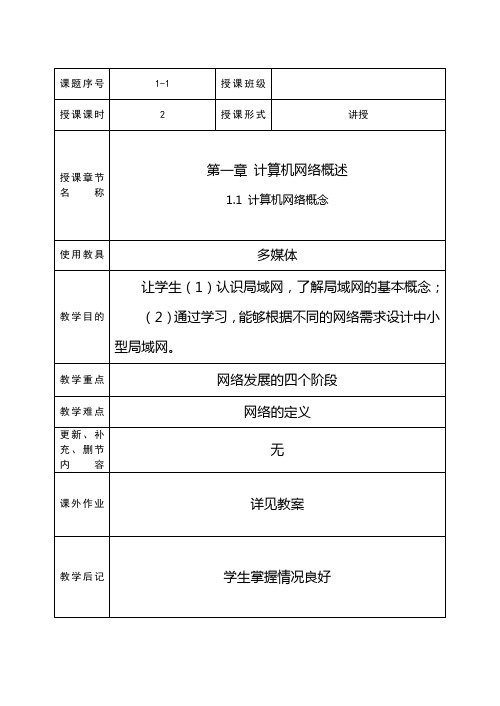
课堂教学安排课堂教学安排教学过程主要教学内容及步骤前言新内容课后习题复习提问:(1)请说出网络的定义(2)网络的常见分类有哪些?(3)局域网是由哪些部分组成的?新课题问:1、资源子网资源子网由计算机系统、终端、终端控制器等设备和驻留在计算机、终端上的各种软件资源、信息资源组成。
资源子网负责网络的数据处理和数据存储,向网络上的用户提供各种网络资源和网络服务。
2、通信子网通信子网由通信控制处理机、通信线路与其他通信设备组成。
如交换机、路由器等设备以及各种通信线路就属于通信子网。
通信子网完成网络中主机之间的数据传输、交换、控制等通信处理任务。
作业:(1)请说出资源子网和通信子网的主要组成及功能?(2)请说出资源子网的服务功能?计算机网络的两级子网结构如下图所示课堂教学安排课堂教学安排教学过程主要教学内容及步骤前言新内容课后习题复习提问:(1)请说出网络协议的概念(2)OSI参考模型结构(3)TCP/IP的体系结构新课题问:一、计算机网络拓扑结构常见的计算机网络拓扑结构有:总线型、星型、树型、环形和网状型。
二、计算机网络的分类1、按通信方式分类:广播网络、点到点网络2、按网络的地理覆盖范围分类:一般将计算机网络分为三类:♦局域网(LAN,Local Area Network)♦城域网(MAN,Metropolitan Area Network)♦广域网(W AN,Wide Area Network)三、计算机网络的作用与影响1、计算机网络的功能2、计算机网络带来的影响作业:P25书本课堂教学安排课堂教学安排课堂教学安排课堂教学安排课堂教学安排课堂教学安排课堂教学安排课堂教学安排课堂教学安排课堂教学安排课堂教学安排课堂教学安排教学过程主要教学内容及步骤前言新内容课后习题复习提问:新课题问:新课:技能训练准备相关理论知识:局域网一般由网络服务器、用户工作站、网络适配器(网卡)、传输介质和网络连接设备组成。
一、网络服务器服务器(Server)是指在网络环境中为用户或客户机(Client)提供各种服务的、特殊的专用计算机系统,在网络中承担着数据的存储、处理、转发、发布和集中管理任务,是网络的重要组成部分。
路由器交换机配置全套教案

路由器交换机配置全套教案一、教学目标1、让学生了解路由器和交换机的基本概念、工作原理和功能。
2、使学生掌握路由器和交换机的基本配置命令和参数设置。
3、培养学生能够独立完成简单的网络拓扑搭建和设备配置。
4、提高学生分析和解决网络配置中常见问题的能力。
二、教学重难点1、重点路由器和交换机的工作原理和基本功能。
常用的配置命令和参数设置,如 IP 地址分配、VLAN 配置等。
网络拓扑的规划和设计。
2、难点理解路由协议的工作机制和配置方法,如 RIP、OSPF 等。
解决网络配置中的冲突和故障。
三、教学方法1、理论讲解与实际操作相结合,通过演示和案例分析帮助学生理解。
2、小组合作学习,让学生在团队中共同完成任务,培养合作能力和问题解决能力。
3、项目驱动教学,布置实际的网络配置项目,让学生在实践中掌握知识和技能。
四、教学准备1、计算机实验室,配备路由器和交换机设备。
2、相关的网络模拟软件,如 Cisco Packet Tracer 等。
3、教学课件、教材和参考资料。
五、教学过程(一)课程导入(约 15 分钟)1、通过提问引导学生回顾网络基础知识,如网络拓扑结构、IP 地址等。
2、展示一些实际的网络场景,引出路由器和交换机在网络中的重要作用。
(二)理论讲解(约 60 分钟)1、路由器的基本概念和工作原理介绍路由器的功能,如连接不同网络、选择最佳路径等。
讲解路由表的概念和作用。
2、交换机的基本概念和工作原理说明交换机的作用是在局域网内转发数据帧。
解释交换机的学习和转发机制。
3、路由器和交换机的配置命令介绍常用的配置模式,如用户模式、特权模式、全局配置模式等。
详细讲解一些基本配置命令,如interface 命令、ip address 命令等。
(三)实践操作(约 120 分钟)1、学生分组,每组分配一定数量的路由器和交换机设备。
2、教师演示一个简单的网络拓扑搭建和配置过程,学生跟随操作。
3、学生分组完成给定的网络配置任务,教师巡视指导,及时解决学生遇到的问题。
初中计算机教案
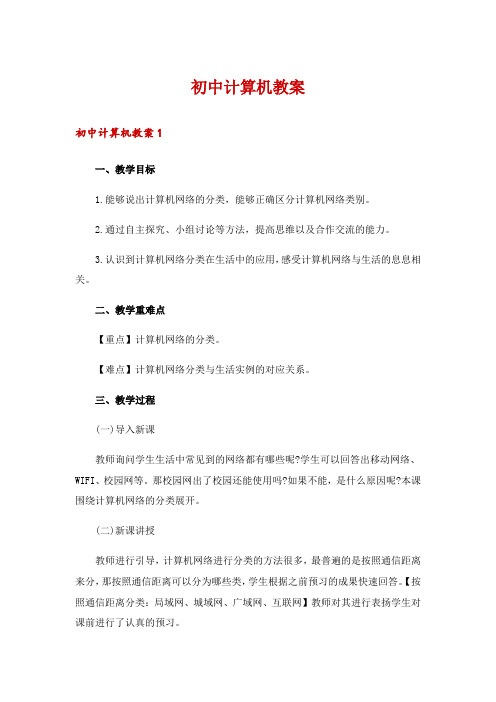
初中计算机教案初中计算机教案1一、教学目标1.能够说出计算机网络的分类,能够正确区分计算机网络类别。
2.通过自主探究、小组讨论等方法,提高思维以及合作交流的能力。
3.认识到计算机网络分类在生活中的应用,感受计算机网络与生活的息息相关。
二、教学重难点【重点】计算机网络的分类。
【难点】计算机网络分类与生活实例的对应关系。
三、教学过程(一)导入新课教师询问学生生活中常见到的网络都有哪些呢?学生可以回答出移动网络、WIFI、校园网等。
那校园网出了校园还能使用吗?如果不能,是什么原因呢?本课围绕计算机网络的分类展开。
(二)新课讲授教师进行引导,计算机网络进行分类的方法很多,最普遍的是按照通信距离来分,那按照通信距离可以分为哪些类,学生根据之前预习的成果快速回答。
【按照通信距离分类:局域网、城域网、广域网、互联网】教师对其进行表扬学生对课前进行了认真的预习。
1.局域网教师首先对局域网给予解释:局域网通常是把一个单位的计算机连接在一起而组成的网络。
教师布置任务请同桌之间讨论两分钟可根据分布距离、网络范围、传输速度等方面来分析局域网的优点。
讨论结束后,学生能够回答出。
【局域网能够高速地在联网的计算机间传递信息,因此信息共享和数据传递非常快捷。
同时,局域网的组网成本低、应用广、组网方便、使用灵活】教师可以点评学生总结概括能力很强。
2.城域网和广域网接下来教师安排前后四人为一小组,用5分钟的时间结合教材讨论覆盖范围更大的城域网和广域网是什么。
【城域网是介于局域网与广域网之间的一种大范围的高速网络,其覆盖范围一般是在一个城市内。
其优势是将一个城市内的各个局域网连接起来,在更大范围内进行信息传输与共享;广域网又称远程网,它是把分布在若干个城市、地区甚至国家中的计算机连接在一起而组成的网络】教师对学生的回答给予表扬,大家讨论得很积极,思维很严谨,值得肯定。
教师利用多媒体展示广域网图片进行补充讲解,“早在1969年,美国国防部的ARPAnet 网络就已经把分布在美国各地的4台主机连接成一个广城网”。
- 1、下载文档前请自行甄别文档内容的完整性,平台不提供额外的编辑、内容补充、找答案等附加服务。
- 2、"仅部分预览"的文档,不可在线预览部分如存在完整性等问题,可反馈申请退款(可完整预览的文档不适用该条件!)。
- 3、如文档侵犯您的权益,请联系客服反馈,我们会尽快为您处理(人工客服工作时间:9:00-18:30)。
13. route change
route change--你可以使用本命令来修改数据 change--你可以使用本命令来修改数据 的传输路由,不过,你不能使用本命令来 改变数据的目的地。下面这个例子可以将 数据的路由改到另一个路由器,它采用一 条包含3 条包含3个网段的更直的路径: route change 209.98.32.33 mask 255.255.255.224 202.96.123.250 metric 3
7.路由跟踪命令 7.路由跟踪命令
pathping 除了显示路由外, 还提供325S的分析,计算丢失包的% 还提供325S的分析,计算丢失包的%
8.捆绑IP和MAC地址 8.捆绑 和MAC地址 捆绑IP
捆绑IP和MAC地址,解决局域网内盗用IP!: 捆绑IP和MAC地址,解决局域网内盗用IP!: ARP -s 192.168.10.59 00 -50-ff-6c-08-75 50-ff-6c-08-
9. net share查看机器的共享资源 share查看机器的共享资源
查看机器的共享资源 net share
10. Nslookup命令 Nslookup命令
用Nslookup命令,这个命令在查看主机IP的时 Nslookup命令,这个命令在查看主机IP的时 候跟Ping命令有些相似,但得到的信息却有些不 候跟Ping命令有些相似,但得到的信息却有些不 同。除了得到对方主机IP之外,还可以得到域名 同。除了得到对方主机IP之外,还可以得到域名 解析服务器的主机名称和对方的IP地址。 解析服务器的主机名称和对方的IP地址。
11. route print
route print 前项目 本命令用于显示路由表中的当
12. route add
route add--使用本命令,可以将新路由项目添加 add--使用本命令,可以将新路由项目添加 给路由表。例如,如果要设定一个到目的网络 209.98.32.33的路由,其间要经过5 209.98.32.33的路由,其间要经过5个路由器网段, 首先要经过本地网络上的一个路由器,器IP为 首先要经过本地网络上的一个路由器,器IP为 202.96.123.5,子网掩码为255.255.255.224,那么你 202.96.123.5,子网掩码为255.255.255.224,那么你 应该输入以下命令: route add 209.98.32.33 mask 255.255.255.224 202.96.123.5 metric 5
14. ARP常用命令 ARP常用命令
arp -d IP 使用本命令能够人工删除一个静 态项目
nbtstat -a IP
stat命令 stat命令
netstat -a 显示出你的计算机当前所开放的所 有端口
stat命令 stat命令
netstat -s -e 比较详细的显示你的网络资料, 包括TCP、UDP、 包括TCP、UDP、ICMP 和 IP的统计等 IP的统计等
Net send 计算机名/IP * (广播) 传送内容, 计算机名/IP 广播) 注意不能跨网段 net stop messenger 停止信使服务 net start messenger 开始信使服务
4.探测对方计算机名,所在的组、域 4.探测对方计算机名,所在的组、 探测对方计算机名 及当前用户名
Windows常用网络命令 Windows常用网络命令
1.测试物理网络的 PING 1.测试物理网络的
ping 192.168.0.8 -t ,参数-t是等待用户 ,参数-t 去中断测试。
2.查看DNS、IP、Mac 2.查看 查看DNS、IP、
Ipconfig/all
3.网络信使 3.网络信使
14. ARP常用命令 ARP常用命令
arp –a 用于查看高速缓存中的所有项目
14. ARP常用命令 ARP常用命令
arp -a IP
如果我们有多个网卡,那么使用arp -a加上接口的IP 如果我们有多个网卡,那么使用arp 加上接口的IP 地址,就可以只显示与该接口相关的ARP缓存项目。 地址,就可以只显示与该接口相关的ARP缓存项目。
6.探测arp绑定列表 6.探测 绑定列表 探测arp
探测arp绑定 动态和静态)列表Байду номын сангаас 探测arp绑定(动态和静态)列表,显示所有连接 绑定( 了我的计算机,显示对方IP和MAC地址 了我的计算机,显示对方IP和MAC地址 arp -a
7.路由跟踪命令 7.路由跟踪命令
tracert
